Ljudet från smartphones är en av de egenskaper som användarna ägnar mest uppmärksamhet åt, inte bara i det faktum att deras högtalare, utan också i den teknik som de har integrerat för att uppnå bästa ljudkvalitet varje gång de använder den. lyssna på musik eller spela videospel. Nu har ljudhårdvaran kommit tillbaka med stil, eftersom fler och fler tillverkare implementerar olika konfigurationer så att ljudet är av högre kvalitet.
En av de tekniker som integreras i många smartphones och i allt högre grad är Dolby Atmos som till exempel finns i olika mobila enheter i OPPO märke av telefoner. Dessutom, vad som har denna funktionalitetsfunktion kan bli avgörande för en användare att bestämma eller inte sluta köpa en ny smartphone. En av de sista som har denna ljudteknik i sin katalog har varit Find X3 Pro, även om den inte är den enda som vi kommer att se senare.

OPPO: s Dolby Atmos
Fler och fler smartphones använder denna funktion bland sina specifikationer, en av de sista som presenterades med denna teknik 2021 har varit OPPO Reno6 . Naturligtvis, inom detta varumärke är det ett av de attributen som är finns nästan uteslutande i high-end-sortimentet , eftersom detta attribut är implementerat i mobiler som levereras med högpresterande hårdvara, eftersom priset kommer att öka när den här specifikationen för dess Audio.
Och det är att hårdvaran för ljud i mobila enheter lyckligtvis har förbättrats, trots att olika alternativ har tagits bort från användarna genom åren, till exempel FM -radion eller till och med minijackingången 3.5 mm från terminalerna.
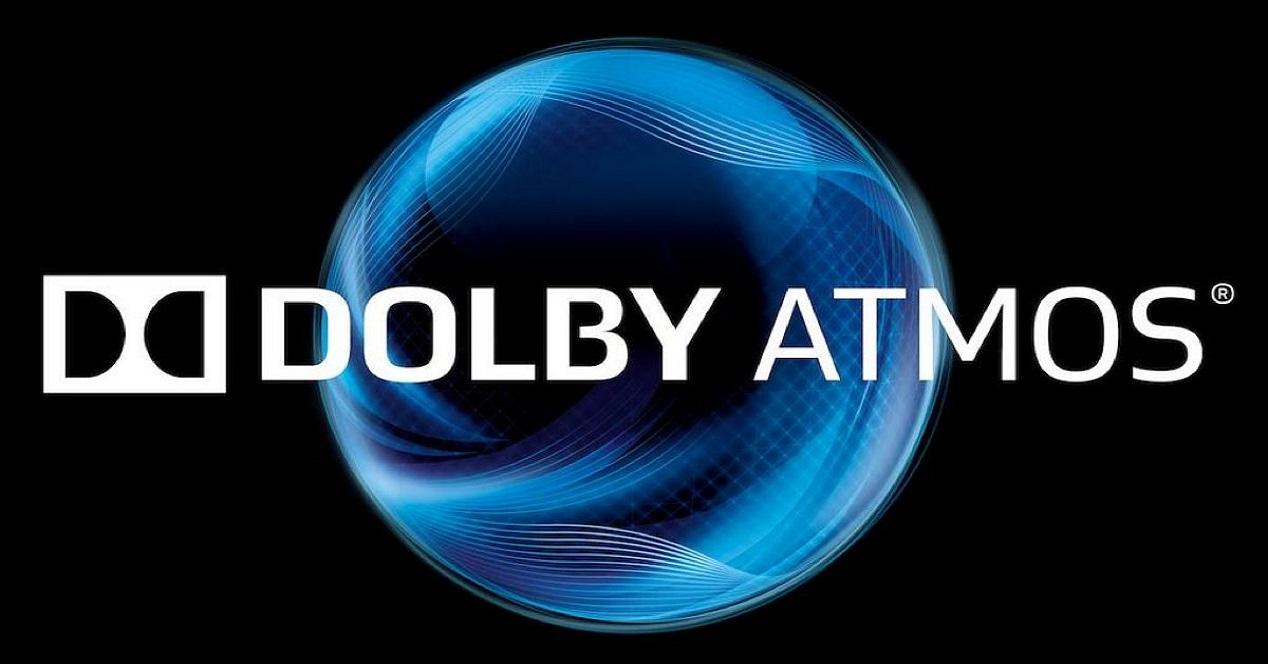
Trots detta har ljudets kvalitet gått upp i vikt, mer än någonting eftersom det finns flera tillverkare som redan har bestämt sig för att lägga en särskild kärlek till detta avsnitt på sina telefoner. Speciellt i de terminaler som finns i den högsta delen av sin katalog. Och på sistone har ett eget namn stickat ut mer. Vi syftar på Dolby Atmos. Även om det var vanligare på biografer och i vissa högtalare, kan vi redan njuta av det på mobila enheter.
Även om det är klart att det inte kommer att vara detsamma som att vara i en biograf där vi är omgivna av högtalare, tillåter det oss att fördjupa multimediainnehållet. Och allt tack vare det faktum att det drar nytta av smarttelefonens högtalare för att få användaren att få denna uppslukande upplevelse, även om det kommer att uppnås i större utsträckning om vi sätter på hörlurar.
Det är klart att ljudet från smartphones är något som vi använder regelbundet, inte bara för att lyssna på musik, titta på filmer eller videor, utan också när vi ringer eller skickar röstmeddelanden till oss. Att ha detta certifikat på en mobil enhet är därför en extra poäng för själva smarttelefonen och varumärket, eftersom du har fler möjligheter att sälja det för de människor som vill ha en terminal för dess ljud.
Aktivera Dolby Atmos på en OPPO -mobil
Tänk på att Dolby -systemet anpassar sig till de begränsade specifikationer som varje telefon har. I grund och botten så att de på detta sätt kan erbjuda oss en rumslig ljudåtergivning som drar full nytta av all hårdvara på den mobila enheten. För att kunna anpassa den måste vi dock veta om vår telefon har denna ljudteknik bland dess egenskaper. För att göra detta kan vi ta reda på det på olika sätt utan att behöva använda appar från tredje part.
Först kan vi gå in på tillverkarens egen officiella webbplats och leta efter vår smarttelefonmodell. Bland dess tekniska specifikationer bör vi enkelt hitta ljudavsnittet och utseendet om vi hittar den så kallade Dolby Atmos . Även om det snabbaste och enklaste sättet, utan att behöva surfa på Internet, kommer att vara genom att gå igenom inställningarna för vår telefon.
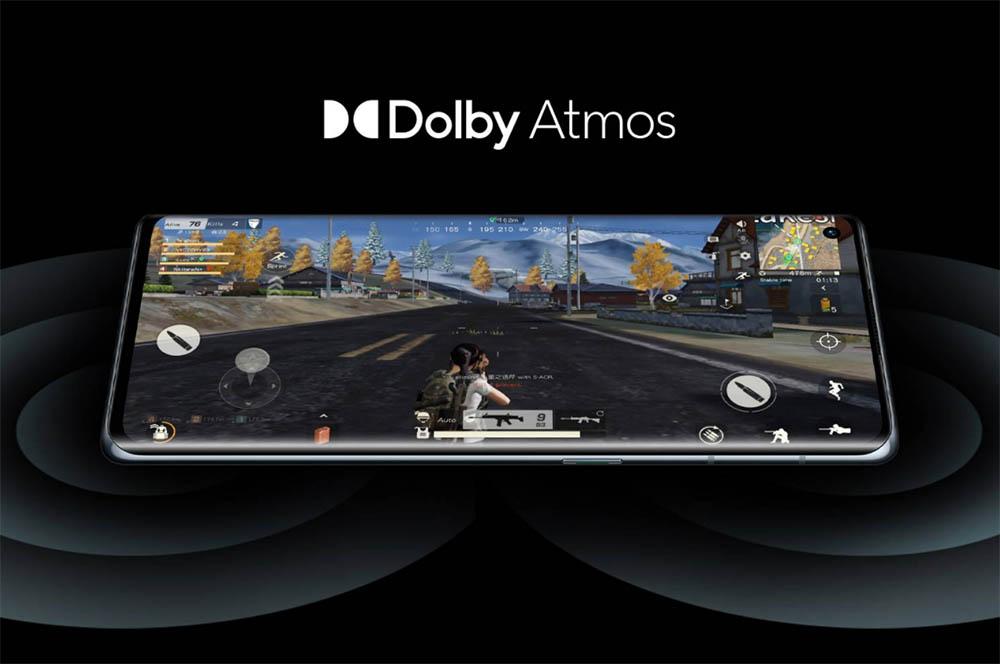
Gå därför till Inställningar och leta sedan efter avsnittet Ljud och vibrationer. Slutligen måste du se om alternativet att aktivera Dolby Atmos visas . Även om vi också har möjlighet att leta efter det direkt i sökmotorn som realme föra. Om du inte har hittat något i konfigurationen kommer det att innebära att du inte har den här funktionen i din terminal.
Om du har Dolby behöver du bara aktivera den genom att trycka på knappen som visas i den egna menyn när du har öppnat den. Dessutom kommer vi att ha olika lägen där du kan justera ljudet från vår mobila enhet på ett eller annat sätt. I allmänhet kommer det att aktiveras som standard, eftersom det vanligtvis är fallet i alla OPPO smartphones som har denna funktion.
Även om du vill avaktivera den av någon anledning, tillåter smarttelefonen det utan problem. Du behöver bara följa de föregående stegen och klicka på knappen som visas aktiverad.
Anpassa ljudet från din OPPO
Bäst av allt är att när vi går in i det här avsnittet kommer följande lägen att visas som vi kan välja beroende på ljudet vi letar efter för varje situation. Så det spelar ingen roll om det är aktiverat som standard, eftersom det är bäst att ange och konfigurera det på vårt sätt.
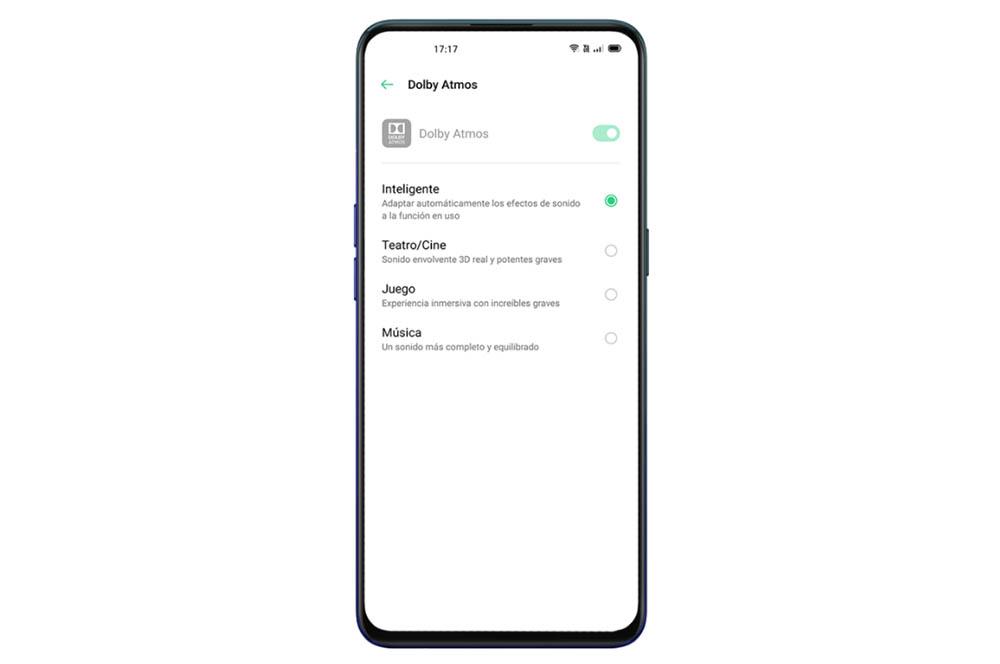
- Smart : detta kommer att vara standardalternativet. Det är den som är ansvarig för att automatiskt anpassa de olika effekterna beroende på hur vi använder vår terminal, oavsett om man lyssnar på musik, ett samtal eller spelar ett tv -spel.
- Teater / bio : med det här alternativet kommer vi att ha ett riktigt 3D -surroundljud, där basen också kommer att förbättras.
- Spel : om vi väljer det här läget kommer vi att få en mer uppslukande upplevelse för när vi spelar, eftersom ljudbasen kommer att ökas.
- Musik : detta alternativ ger oss ett mer komplett och balanserat ljud.
Och det här är inte allt, eftersom när du väl har valt någon av de olika effekterna som smarttelefonens Atmos erbjuder oss, kommer ytterligare ett alternativ att visas som kallas Smart Equalizer. I det kommer det att låta oss röra upp det här läget på ett mer personligt sätt, eftersom det också låter oss spela med sin grafiska equalizer. Även om du i ditt fall har rört vid något som du inte borde och din smartphone låter sämre än tidigare, kan du alltid återställa dessa inställningar. Och allt tack vare knappen som visas till höger, som kallas Återställ som standard.